Лидером среди программ для голосового управления компьютера на русском языке является программа Горыныч 5.0. В прочем английский язык также подвластен данной программе. С помощью «Горыныча» можно задавать различные голосовые команды компьютеру: запустить программу, закрыть окно, создать новый документ, перезагрузить или выключить компьютер.
Фактически голосовым управлением вы контролируете большинство процессов пользовательской работы в системе Windows без помощи клавиатуры и мышки. Голосовое управление программы позволяет набирать текст на компьютере без использования клавиатуры и мышки. Но здесь возникает несколько нюансов. Один из плюсов программы Горыныч это слушаться голоса только своих хозяинов.
И для этого нужно предварительно настроить программную базу команд. Нужно самостоятельно научить своим голосом русскому языку Горыныча. С помощью микрофона вы формируете свой словарь записываемый именно вашего с голоса. Команды голосового управления компьютером могут быть пользовательские, но для набора документов приодеться приложить усилия, чтобы сделать базу богатой словарным запасом. Поэтому для голосового набора все же лучшим решением будет онлайн-серис от Google.
Набор текста голосом
Полезные программы для голосового набора текста на компьютере с поддержкой русского языка.

Горынычем лучше других программ русским голосом управлять компьютером, а голосовой набор текста рекомендуется производить в онлайн-приложении Google Web Speech. Оно доступно только для браузеров Chrome. Web Speech поддерживает 32 языка (среди них даже японские и китайские иероглифы). Для того чтобы напечатать текст с помощью колоса нужен только интернет, браузер Chrome и микрофон.
Русский язык программа прекрасно понимает и выдает результат целыми словами переводя устную речь в печатный текст. Сейчас уже закончились разработки платного приложения для аудио и даже видео распознании речи компьютером. Программа RealSpeaker способна распознать не только голос, но и мимику пользователя.
Для ее использования подойдет обычная веб-камера с помощью, которой программа будет «читать по губам» пользователя компьютера. Такой подход повышает эффективность во голосовом управлении с помощью преобразования не только речи, но и мимики в текстовые команды. RealSpeaker уже сегодня имеет поддержку русского и еще 10 популярных языков.
Программа рассчитана для платформ Windows7 / 8. После инсталляции программу следует настроить. Голову нужно держать ровно, нежелательно допускать частых потерь контакта лица с веб-камерой. Расстояние от веб-камеры желательно не превышать 40-ка см. Присутствует словарь с русским языком, который можно расширить. Но в целом, по сравнению с Горынычем, RealSpeaker более удобен для преобразования голоса в текст.
Работая над голосовым управлением компьютеров, было создано много программ.

Распознанием речи с помощью компьютера программисты-разработчики посвящали свои труды голосовому управлению еще со времен Windows 95. За это время было создано много программ для русского голосового управления компьютера и преобразования речи в текст. Среди них набрали популярность такие программы:
- Диктограф 5;
- Перпетуум мобиле;
- КОМБАТ Vocative Russian ASR Engine.
Для английской речи были популярными программы:
- MedSpeak;
- Sakrament ASR Engine;
- ViaVoice;
- Voice_PE;
- Lucent;
- VoiceType;
- Sakrament;
- Voice Xpress Pro;
- iVoice;
- Philips FreeSpeech 98;
- SR-TTSC.
На сегодняшний день программы лидеры в данной области:
- Горыныч 5;
- Web Speech;
- RealSpeaker;
- Dragon (только для английского языка).
Эти четыре программы выдают наиболее оптимальный результат в компьютерном преобразовании речи в команды и текст. Можно сказать, что особо выбирать нет из чего. Проблема речевого преобразования в компьютерные команды и текст является все еще актуальной. Это пока еще свободная ниша для программистов-разработчиков. Еще очень мало создано достойных продуктов в этой отрасли.
Добрый день, друзья!
Сегодня я хочу представить Вашему вниманию очень полезную статью от Елены Конахевич, о том, как быстро напечатать большой фрагмент текста. Итак, читайте и не забывайте оставлять свои комментарии под статьёй.
Набор текста голосом онлайн – помощь для копирайтера
Копирайтер – профессия, которая очень востребованная по сегодняшним меркам. И у копирайтера есть свои инструменты – это пальцы рук. О том, что копирайтеру нужно уметь быстро печатать я уже и не говорю, это как само собой разумеющееся. Как же сегодня в условиях нехватки времени еще больше научиться высвобождать свое время? Научиться еще большей скорости по набору текста?
Тоже было бы неплохо.
Но я о другом. Сейчас, когда «космические корабли бороздят просторы Вселенной», есть одна фишка, которая может облегчить поставленную задачу. Это всевозможные программы голосового набора. Возможно, кто-то скептически отнесется к таким возможностям, скажет, что человек просто лениться…. Ну а если посмотреть с другой стороны?
Я бы назвала это увеличением своей продуктивности!
Преобразование речи в текст
Существует ряд программ, которые могут преобразовывать голос в текст, которые нужно установить на компьютер. Я же больше поклонник сервисов голосового набора текста именно онлайн.
Опцию голосового набора предлагает нам и . Эта функция встроена в Google документ, и чтобы она работала, нужен только микрофон. Чтобы ею воспользоваться, открываем Google документ, в меню «Инструменты» выбираем микрофон. Затем на него нужно нажать и начать говорить. Вот и вся премудрость.

Нюансы по использованию набора текста при помощи Google
Если данная функция используется впервые, браузер может спросить разрешение для подключения микрофона.

Если хотите аудио дорожку просто набрать текстом, используйте разные устройства, в одном браузере микрофон Google не будет писать, он сразу выключается.
Микрофон выключается, если вы переключитесь в соседнюю вкладку.
Если нужно в тексте поставить точку, то говорите это голосом, он сообразит, что это знак препинания.
Увеличивайте свою производительность, используя такие полезные сервисы!
Какие еще есть интересные и полезные опции есть у Google, читайте у меня на блоге — .
Я благодарю Елену за обзор такого полезного сервиса. Сама первый раз узнала, что у Гугла есть такая опция.
Спасибо! Этот ролик для тебя, Елена!
Кому сложно набирать текст, а также говорунам — в самый раз. Я попробовала — работает!
Не знаю, пригодится вам такая фишка, «речевой ввод текста» , но на сегодняшний день – это очередной прорыв в технологиях. Ещё год назад я искал такую и нашел какие-то сырые программы, которые на русском языке ни «бэ ни мэ».
Сегодня реализован в браузере Хром, в переводчике Google. Правда, пока что только на английском языке. А вот на сайте http://www.russconnect.ru/?do=golos – эта фишка работает уже на русском языке полным ходом. Странно…
Итак, как печатать «голосом»?
На это «чудо» стоит посмотреть. Сначала взглянем на интерфейс сервиса, разберемся, как он работает, а потом, как и где эту технологию можно применять.
Если вы зайдете на указанный выше сайт вы сразу увидите предупреждение, что голосовой ввод текста работает только с Хромом, и чуть ниже – вот такой интерфейс:

Самая главная кнопка здесь – это значок микрофона в правом верхнем углу. Ставите курсор в самое верхнее (узкое) горизонтально поле, нажимаете на этот значок и вещаете в свой микрофон, который заблаговременно нужно включить.
Произносите слова членораздельно. Сказали фразу, тут же в том поле, где стоит курсор появится напечатанный текст!! По щучьему велению, да по вашему хотению, как в сказке.
Жмете «Добавить», и текст с поля ввода впрыгнет в широкое поле онлайн редактора. Затем произносите ещё одну фразу и снова жмете «Добавить» – новый текст добавляется к уже существующему.
Одним словом, так можно «записать» все, что на ум взбредет. Хоть статью сочинить, хоть поэму написать. А потом подредактировать все это дело.
Недостатки голосового ввода текста. По-видимому в базе программы ещё нет всех слов, иногда бывает, подставляет похожее по звучанию, не то, что было произнесено. Не очень дружит она с окончаниями слов. И не ставит точек в конце предложения. Но в общем, на удивление, работает прилично.
Где и как можно этот сервис использовать?
Здесь уже, как вам ваша фантазия подскажет.
Мне лично печатать традиционным способом получается быстрее, если я пишу статью. А вот если бы пришлось набирать небольшой текст с книги, вот тут, пожалуй, печать голосом была бы в самый раз.
Другой вариант – у вас полет мысли и вы тут же её визуализируете, превращаете в буковки. Для транскрибации вряд ли подойдет.
Скажу честно, непривычно. Думаю, что самый лучший вариант её использовать – это включить и говорить, как бы без пауз, чтобы программа записывали длинные куски текста. Дело в том, что она реагирует на люфт паузы и запись останавливается. Тогда нужно делать ввод текста и возобновлять речь. Но думаю, эти неудобства временны. Куда катится мир…
Источник: ureader.ru
Хорошая программа для набора текста голосом

Для английского языка советую воспользоваться Dragon NaturallySpeaking (http://www.nuance.com/dragon/index.htm) (сам пользовался, результаты отличные, но нужно достаточно хорошее произношение).

| Subject: | |
| Comment: | The contents of this post will automatically be included in the ticket generated. Please add any additional comments or explanation (optional) |
Alexander Matsyuk
Украина
Local time: 19:03
Член ProZ.com c 2005
английский => русский
+ .
| Элементарно, Ватсон ) | Aug 2, 2016 |
Единственная программа, более-менее хорошо распознающая русскую речь, — это программа распознавания речи от Google на Android-устройствах.
Создаете какой-то документ или чат-бот, скажем в Telegram Messenger. Надиктовываете ему текст. Полученный текст пересылаете на ПК. Выполняете Align . See more
Единственная программа, более-менее хорошо распознающая русскую речь, — это программа распознавания речи от Google на Android-устройствах.
Создаете какой-то документ или чат-бот, скажем в Telegram Messenger. Надиктовываете ему текст. Полученный текст пересылаете на ПК. Выполняете Align и начинаете переводить, пользуясь полученной памятью, одновременно с вычиткой.
Можно попробовать использовать для набора текста голосовой поиск или голосовой ввод текста для Google Translate в Google Chrome. (Не пробовал.)
Однако есть серьезная проблема: от текстов, с которыми мне в основном приходится работать, у любой программы распознавания речи в ближайшем будущем будут «вянуть уши». Часто через два-три слова даже спеллчек подчеркивает. Что уже говорить о распознании терминов «на слух». Полагаю, с этой проблемой мы столкнемся во многих областях.
А для переводов с простой лексикой можно попробовать https://www.proz.com/forum/russian/305098-%D0%A5%D0%BE%D1%80%D0%BE%D1%88%D0%B0%D1%8F_%D0%BF%D1%80%D0%BE%D0%B3%D1%80%D0%B0%D0%BC%D0%BC%D0%B0_%D0%B4%D0%BB%D1%8F_%D0%BD%D0%B0%D0%B1%D0%BE%D1%80%D0%B0_%D1%82%D0%B5%D0%BA%D1%81%D1%82%D0%B0_%D0%B3%D0%BE%D0%BB%D0%BE%D1%81%D0%BE%D0%BC.html» target=»_blank»]www.proz.com[/mask_link]
Программа печатающая текст с голоса

Здравствуйте, В ассортименте следующие языки: украинский, английский, русский, французский, немецкий и итальянский.
TalkTyper
Плюсы данного сервиса такие: бесплатный, есть подсказки распознаваемых слов. В арсенале имеется хороший редактор с функцией копирования готового текста, печати на принтере, возможность перевода на другие языки или рассылка по почте.
Google Документы
Для начала работы без касания пальцами необходимо кликнуть на вкладку «Инструменты», после чего выбрать «Голосовой ввод. » Все команды предоставлены в англоязычном варианте, однако для нашего языка действуют правила пунктуации: «.», «,», «!», «?» и другие. В практическом применении сервис довольно прост.
Программы для набора текста голосом
Voco
Платная программа, в функции которой кроме голосового набора текста входит также транскрибация аудио, к тому же можно пополнять ее словарный запас, загрузив необходимый словарь. Необходимые требования: Windows 7 и выше. Цена: от 1 690 руб.
MSpeech
В отличие от предыдущей программы, данная — бесплатна. Привлекательна она огромным перечнем языков — их около 50. В наличии горячие клавиши, что делает работу комфортнее, есть возможность самостоятельного выбора источника звука, корректуры распознанного текст.
Оценка качества голосового набора текста
Выделим плюсы такого варианта набора текста:
- Облегчает работу фрилансера по транскрибации текста. Задания для удаленной работы находятся на таких сайтах как Work-zilla.
- Экономия времени и сил.
- Помогает людям с ОВЗ.
- Быстрая запись новой идеи для творческих людей.
Конечно, все идеальным быть не может, поэтому есть и минусы:
- Необходима полная тишина и четкость в произношении.
- Доступность онлайн-сервисов только в браузере Google Chrome.
- Необходимо редактировать и корректировать полученный текст.
- Необходимо наличие «сильного» микрофона.
Итак, исходя из вышесказанного, можем сделать вывод, что прогресс не стоит на месте, из нудного и монотонного перепечатывания текстов вручную мы «переквалифицировались» в голосовой набор текста в Word. Само собой, сервисы пока не достигли качественного распознавания речи, но они облегчают работу.
С помощь перечисленных приложений удаленные работники или фрилансеры выполняют свои заказы намного продуктивнее и быстрее. Мы верим, что наша статья поможет вам выбрать для себя нужное приложение, программу или онлайн-сервис, который вы будете использовать и который поможет в работе с набором текстов в ворде и других текстовых редакторах.
После выбора вами одного из множества источников распознавания речи оставьте, пожалуйста, отзыв об их работе в комментариях. Успехов в вашем деле!
Голосовой ввод текста в редакторе Word – очень удобный и продвинутый инструмент. Но о нём знают не многие. Это не удивительно, поскольку технология была запущена относительно недавно: 27 июня 2017 года на официальном сайте Microsoft появилась новость, в которой они сообщили о новой возможности.
Сервис Dictate
По умолчанию эта функция в программе «Ворд» отсутствует и никакие обновления не помогут. Для этой цели нужно использовать сторонний сервис Dictate.
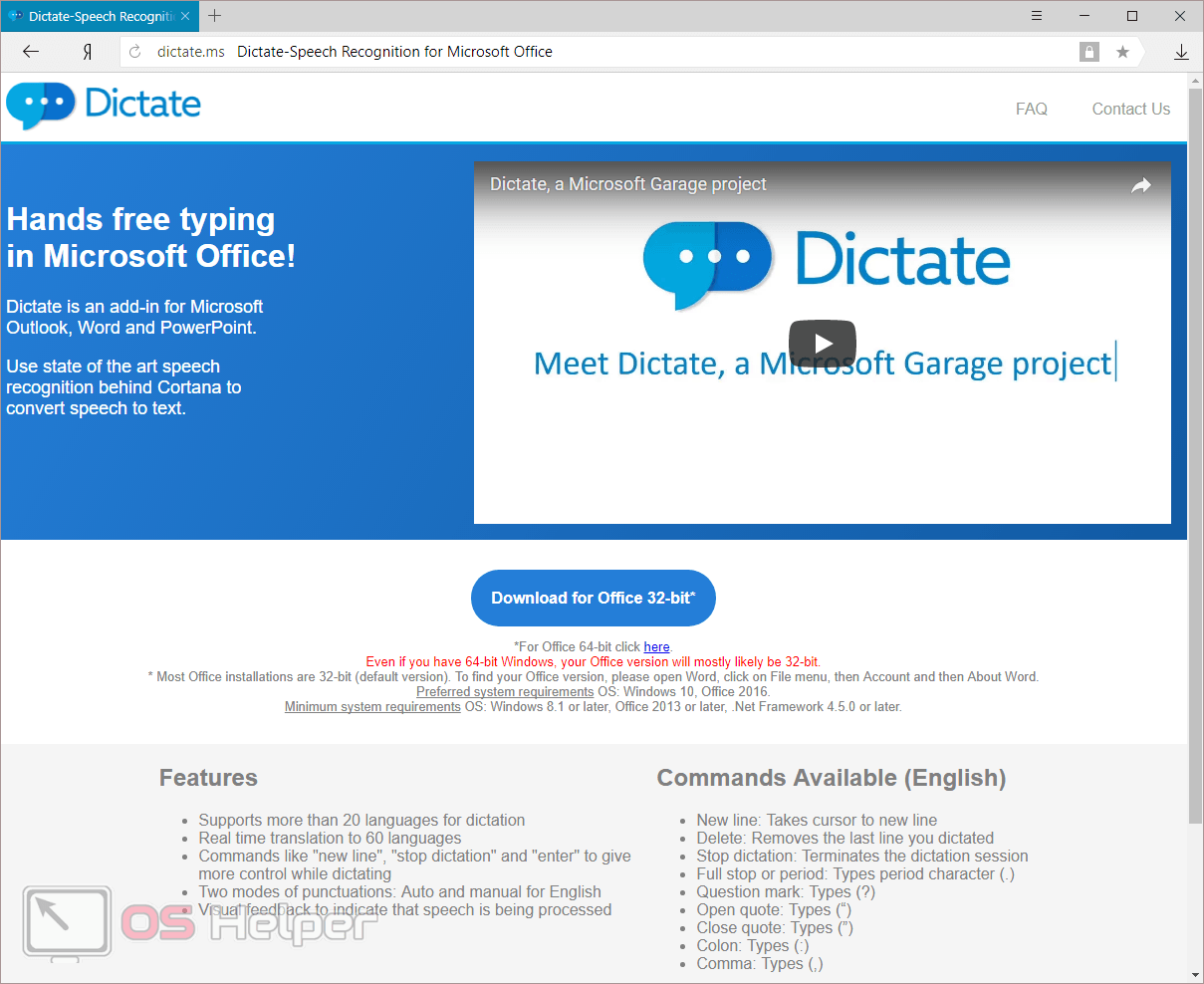
Данное дополнение позволяет вводить текст при помощи голоса более чем на 20 языках. Более того, оно может переводить слова в режиме онлайн на 60 различных языков. И самое главное – этот сервис полностью бесплатный.
Для того чтобы в вашем офисе появилась возможность надиктовки, нужно выполнить следующие шаги.
- Откройте официальную страницу разработчиков. Нажмите на ссылку «Download for Office 32-bit» или на «For Office 64-bit click here».
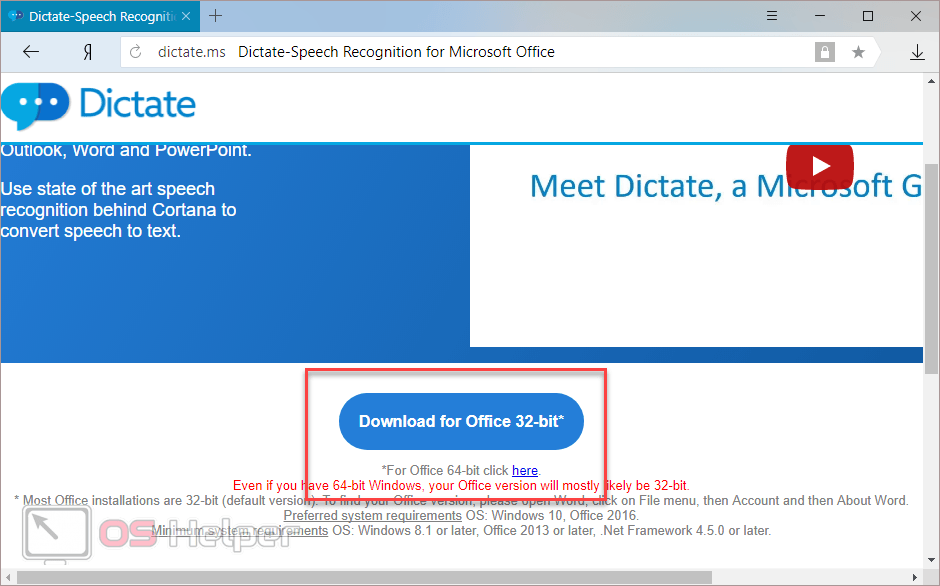
Для того чтобы определить разрядность своей системы и скачать правильную версию программы, нажмите на горячие клавиши Win + Pause/Break .
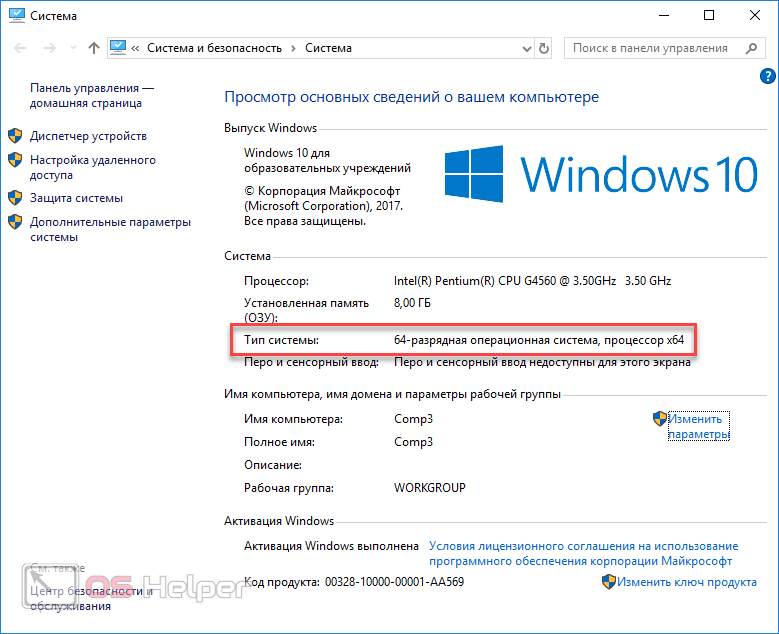
- Нажмите на кнопку «Сохранить».
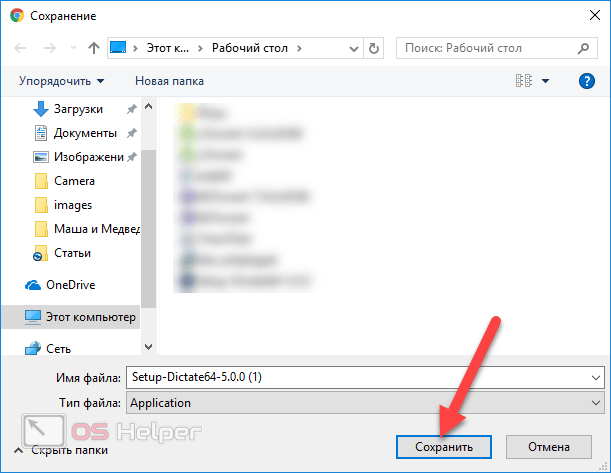
- Запустите скачанный файл.
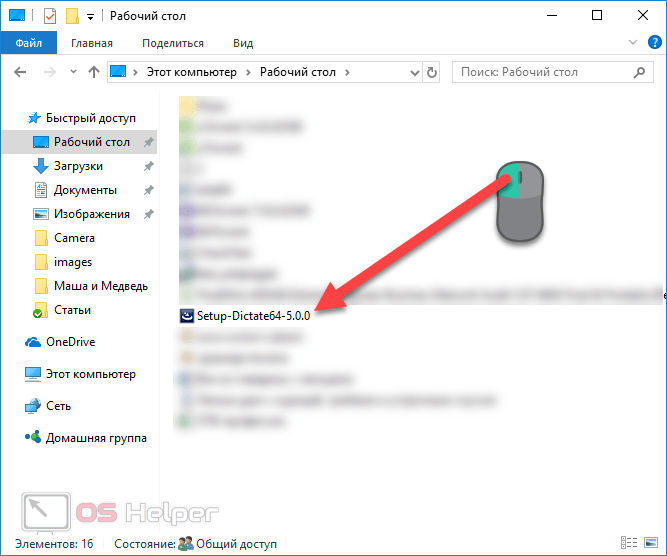
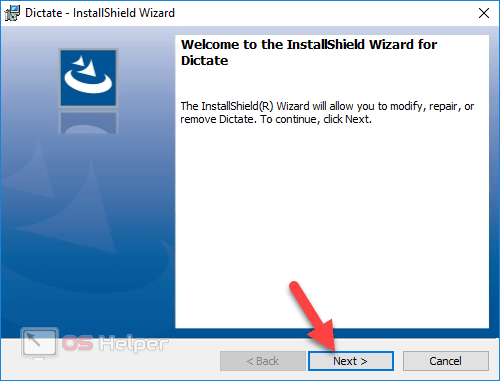
- Соглашаемся с лицензионным соглашением и кликаем на «Next».
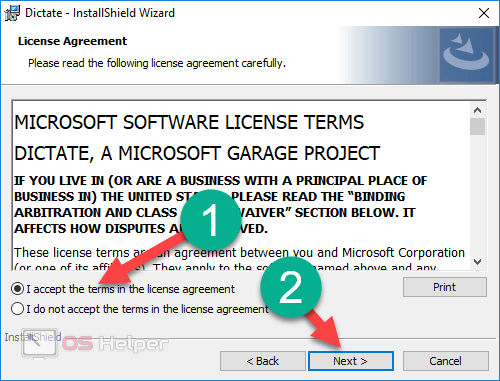
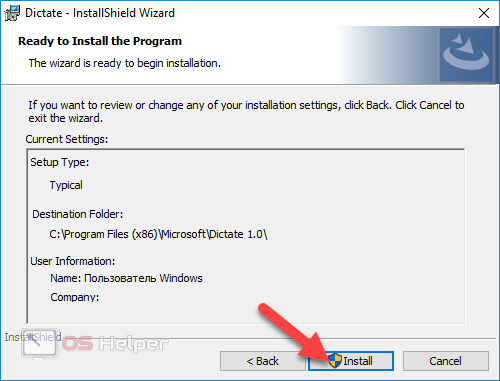
- После небольшого ожидания завершаем установку нажатием на «Finish».
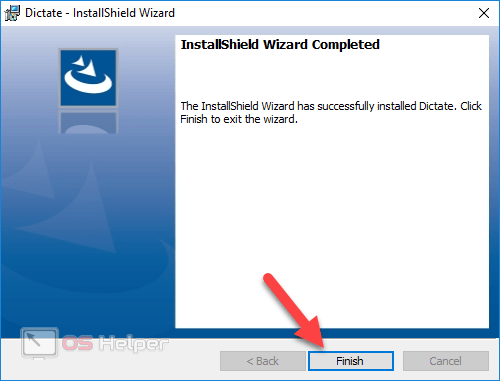
- Запускаем редактор Word и переходим на вкладку «Dictation».
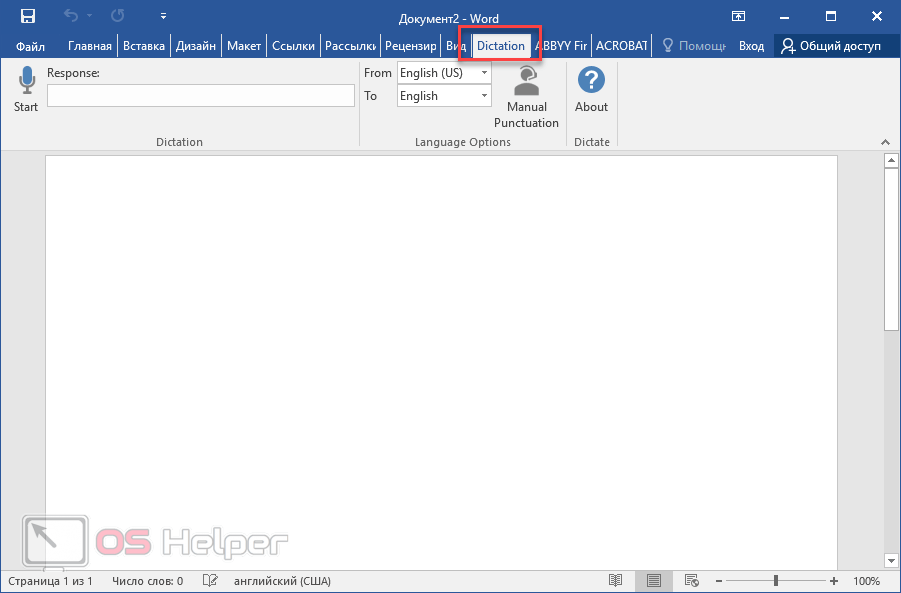
- Если вы не собираетесь переводить текст, то в обоих полях выберите русский язык.
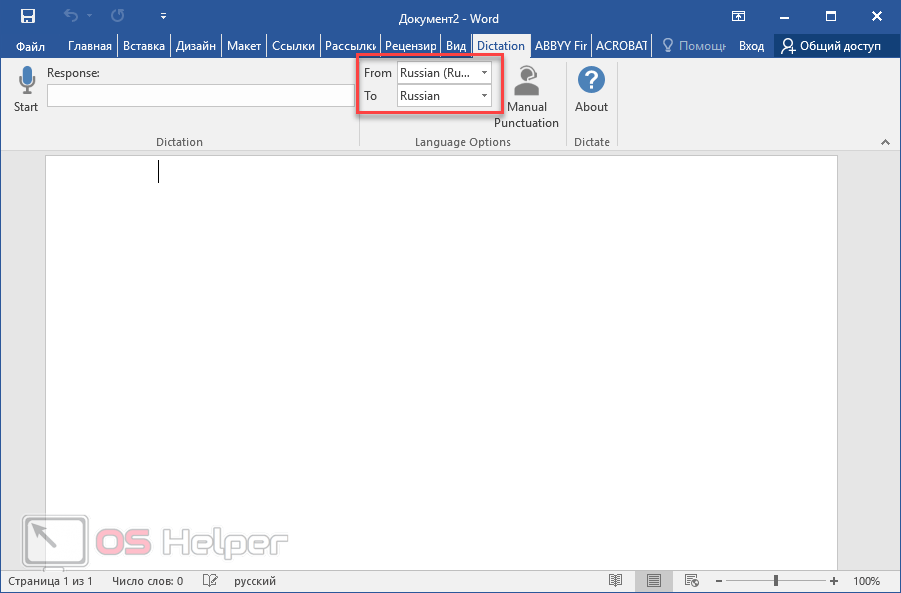
- Убедитесь, что у вас подключен микрофон и он работает. Сделайте правый клик по иконке со звуком.
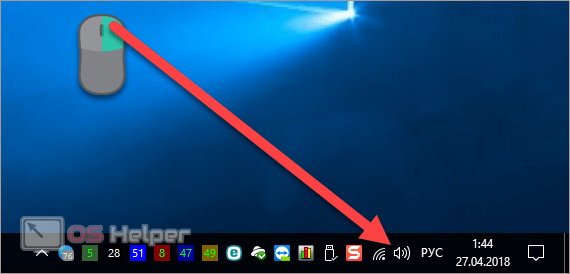
- Выберите пункт «Записывающие устройства».
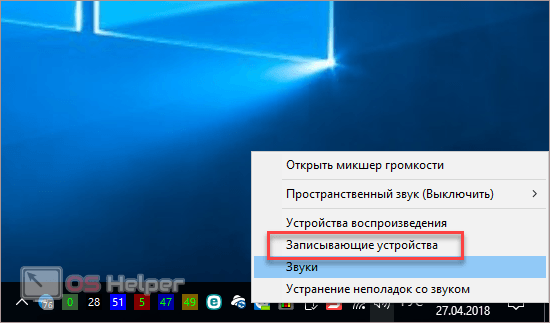
- Скажите что-нибудь в микрофон. При этом шкала должна загореться. Если ничего не происходит – это плохо. Значит, устройство выключено или не работает.
- Убедитесь, что именно этот микрофон указан по умолчанию. В противном случае набор текста будет невозможен.
Задать устройство по умолчанию можно при помощи контекстного меню (нужно сделать правый клик по выбранному пункту).
- Если всё хорошо, то нажмите на кнопку «OK».
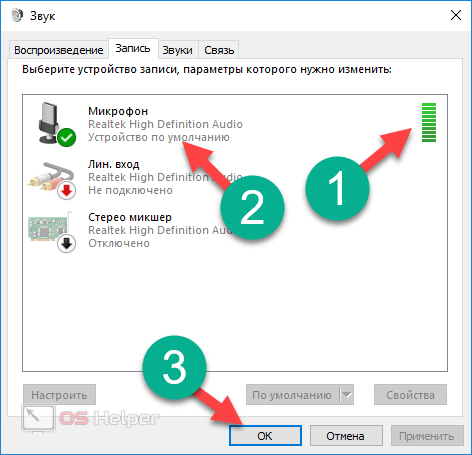
- Возвращаемся в редактор «Ворд». Для того чтобы начать набирать текст при помощи голосовых команд, нужно всего лишь кликнуть на иконку «Start».
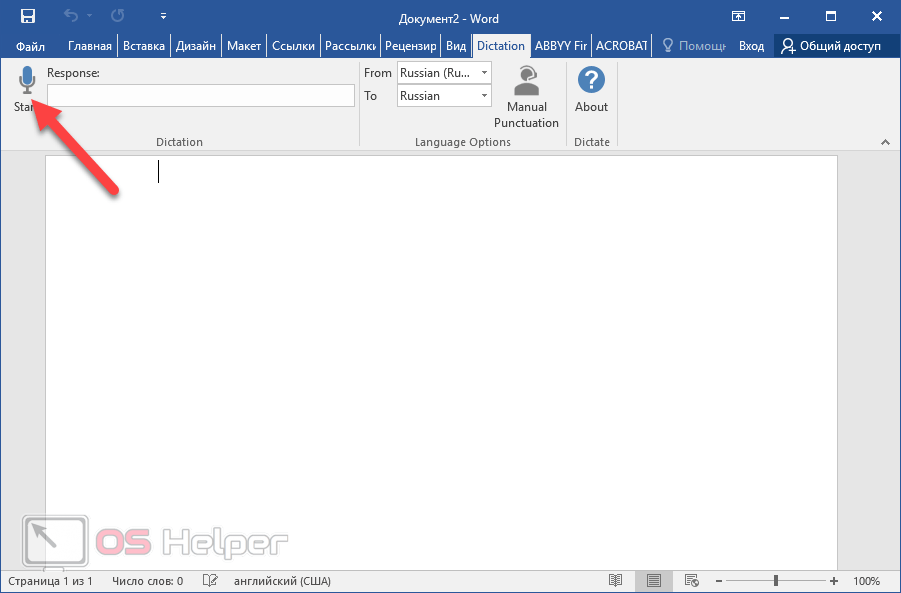
- Попробуем сказать что-нибудь.
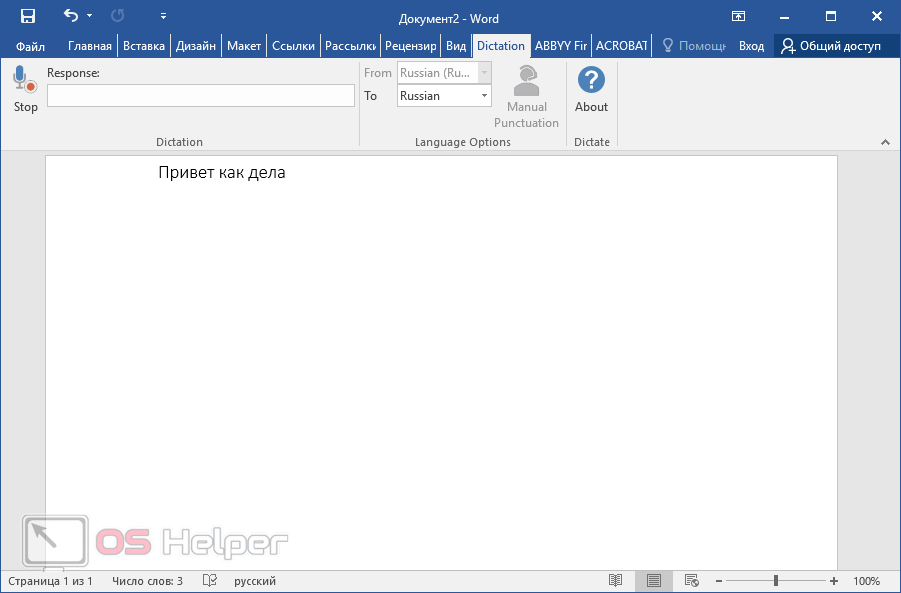
- Всё работает отлично. Согласитесь, так печатать текст намного удобнее и проще. А самое главное – это очень быстро. Для остановки записи нужно нажать на кнопку «Stop».
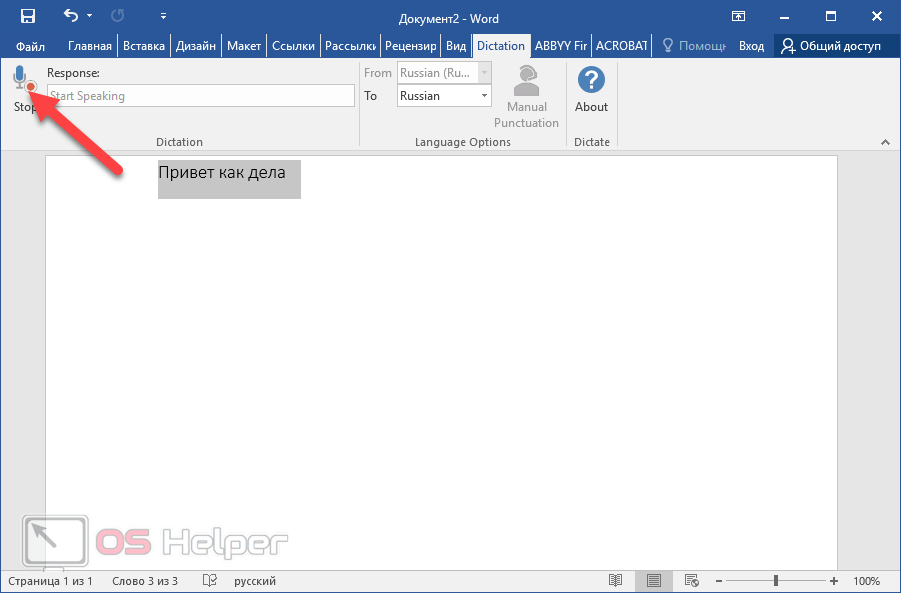
Запись автоматически отключается, если вы длительное время не обращались к вордовскому документу (находились в другом приложении) или молчали.
Системные требования
Для того чтобы использовать это дополнение, и забыть, что такое «писать от руки», необходимо чтобы на компьютере был установлен «Net Framework 4.5» или новее. Если данное ПО у вас отсутствует или вы не можете это определить (факт установки на ПК), нужно будет выполнить следующие действия.
- Перейдите на официальный сайт Microsoft. Как только вы откроете эту страницу, нужно будет нажать на ссылку скачать.
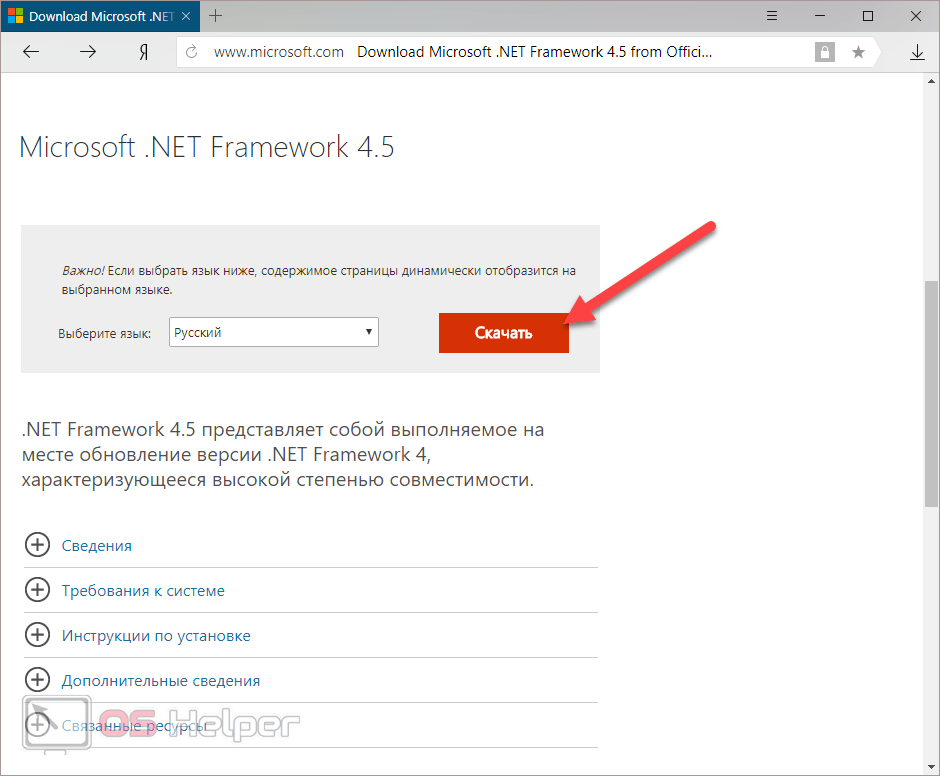
- После этого вам предложат установить дополнительные обновления.
- Нажмите на кнопку «Отказаться».

- Запустите скаченный файл.
- Далее возможны два варианта: сообщение о том, что Net Framework уже установлен или стартовая страница установки.
- В данном случае мы видим, что кнопка «Продолжить» не активна. И при этом нам говорят, что на этом компьютере всё в порядке.
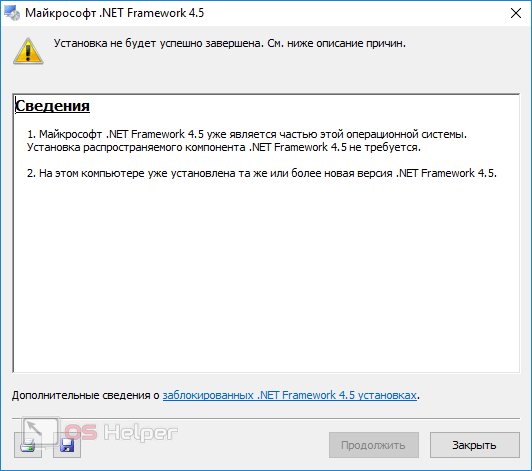
В противном случае нужно будет просто нажать на кнопку «Продолжить» и дождаться окончания процесса установки.
Заключение
В данной статье мы рассказали, как активировать речевой ввод текста в программе Microsoft Word. Если у вас что-то не получилось, возможно, ваша операционная система не соответствует требованиям или же вы неправильно подключили микрофон.
Обратите внимание на то, что качество записи текста зависит от того, насколько четко и внятно вы будете произносить слова.
Видеоинструкция
Если у вас всё равно не получается набрать текст при помощи голосового ввода, попробуйте посмотреть этот видеоролик. Возможно, дополнительные советы вам помогут устранить свои проблемы.
Похожие записи:
- Vga вход на ноутбуке
- Баланс мегафон номер бесплатно
- Как апгрейдить ноутбук acer
- Как добавить notepad в контекстное меню
Источник: digitalgenie.ru